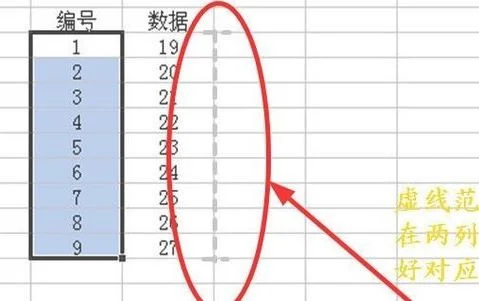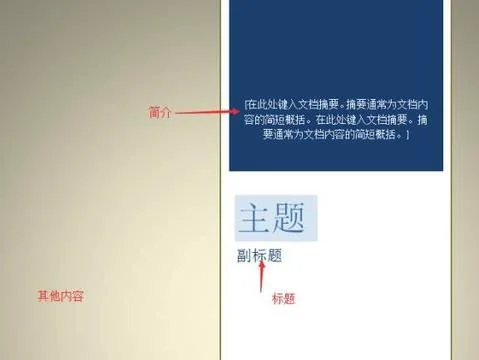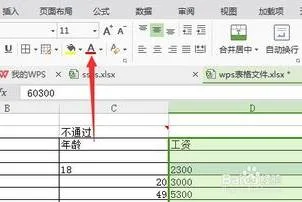1.wps怎样修改目录样式
1、显示大纲工具栏
打开“视图”——“工具栏”——“大纲”,这时在工具栏最下面中就会多出一行,注意,生成目录的所有按钮都在这里面!另外,在工具栏的空白区域单击右键,找到“大纲”打开也可以实现。
2、为各个章节设置目录级别
例如,设置“第一章 电子元器件及其选用”的级别为“1级”:将鼠标停留在第一章所在行,单击大纲工具栏中的“正文文本”,可以看到有1级至9级(如下图所示),选择为“1级”。接下来,按照同样的操作步骤设置各个章节的目录级别,如下表所示:
3、生成目录
将光标移动到你想要放置目录的位置,例如全书第一页首字符处,依次打开主菜单上的“插入”——“引用”——“目录”,在弹出的“目录”子菜单中单击“确定”,看到你的目录了吗?
2.wps设置二级标题时每级标题都出现1.1,有谁知道怎么解决
你好,wps设置二级标题时每级标题都出现1.1,可以对标题进行一下设置即可:
一是点右键,插入项目符号和编号,选多级标题编号。
二是在大纲视图里,对已有的大小标题进行分级。
可以在格式与样式对话框中选择修改,在修改样式的对话框中选择编号,接着就可以在弹出的项目符号和编号中选择多级编号即可,或者选择自定义定义您想要的样式。
另外在排版中如何加入自动更新,设置标题是2级标题不能随着一级标题自动更新时可以进行以下的操作,
如果文中的标题进行了修改,或者随着内容的增加或删减,标题所在的页码发生变化,不需要重新生成目录,只需要更新目录即可:将光标置于目录位置,单击鼠标右键,选择“更新目录”,或者使用快捷键F9。
——如有帮助,请采纳一下。
3.word的一级标题怎么设置成1.1,而不是原来的1
word的一级标题设置成1.1,而不是原来的1,通过自定义多级别编号即可实现。
方法步骤如下:
1、打开需要操作的WORD文档,选中相关标题文本,在开始选项卡中点击多家标题后面的倒三角按钮,并选择一个多级列表样式。
2、点击编号后面的倒三角。
3、在下拉选项中点击“更改列表等级”,选择“1.1”即可。
4、返回主文档,发现成功把WORD一级标题设置成1.1。
4.WPS文档怎样设置目录呢
您好,很高兴为您解答!
首先第一步:把自己打好的文档全选→复制→到新的空白文档中右单击→选择性粘贴→无格式文本。
第二步:点击视图工具栏中的“任务窗格”,右侧找到“样式和格式”,修改标题1、标题2、标题3……的格式和样式(字体、字号、间距等)。
第三步:把光标放在文档中的一级标题上(选定一号标题也可以),然后单击右侧“格式和样式”中的“标题1”,再找到第二个一级标题,选定单击“标题1”,依次使得所有的一级标题变成“标题1”的格式和样式。然后做二级标题、三级标题。方法同做一级标题一样。
第四步:光标放到文档的最前端,单击插入菜单,找到分隔符→下一页分节符,单击!出现新的空白页面。光标移到空白页上,再点击插入菜单→页码,出现对话框,确定。把光标放到正文第一页,单击插入页码,对话框→高级→起始页码“1”,确定。
第五步:光标放到空白页,打入“目录”两字,回车2次。插入菜单→引用→目录,弹出对话框,显示级别(有几级目录就选几级,一般是3级),确定。
如果您有论文排版、模版下载、论文遇到难题,可以访问:/zt/lunwen?from=qyzd
更多WPS办公软件教程,请访问:,祝你使用愉快,谢谢
如有疑问,请点击我的头像提问。祝您生活愉快!